Win10系统无线网卡如何运用?
Windows 10是美国微软公司研发的跨平台及设备应用的操作系统。是微软发布的最后一个独立Windows版本。Windows 10共有7个发行版本,分别面向不同用户和设备。2014年10月1日,微软在旧金山召开新品发布会,对外展示了新一代Windows操作系统,将它命名为“Windows 10”,新系统的名称跳过了这个数字“9”。截止至2018年3月7日,Windows 10正式版已更新至秋季创意者10.0.16299.309版本,预览版已更新至春季创意者10.0.17120版本
无线网卡是终端无线网络的设备,是不通过有线连接,采用无线信号进行数据传输的终端。它的使用非常方便,可以随身携带,随时随地的上网,但也有网速较慢的缺点,那无线网卡如何使用?下面,小编跟大家介绍Win10系统无线网卡的使用方法。
Win10系统无线网卡如何使用
将无线网卡接入电脑,在电脑系统的桌面选中计算机图标。
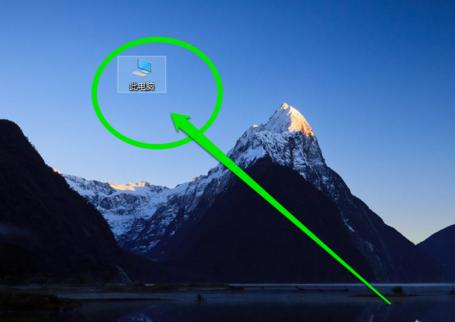
选中计算机图标后,使用鼠标的右键点击计算机图标。
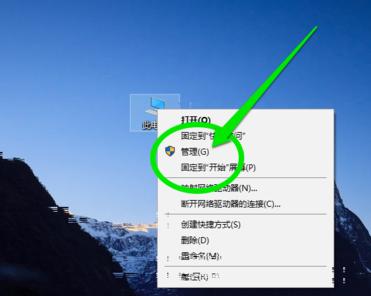
在弹出的右键菜单中,选中管理按钮进行点击进入计算机的管理界面,选择设备管理器。
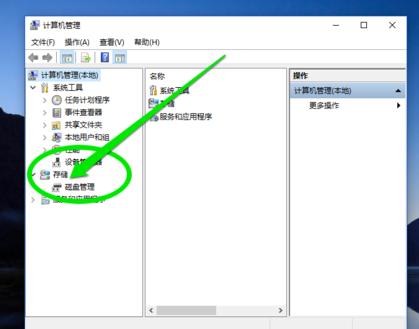
在计算机的设备管理器,进行查找网络。
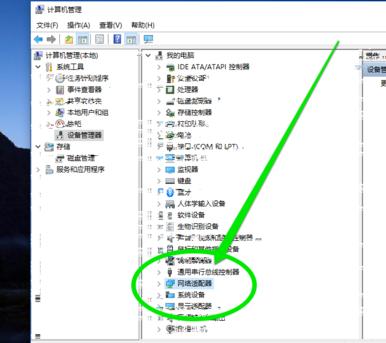
在网络图标下,查看无线网卡的状态。
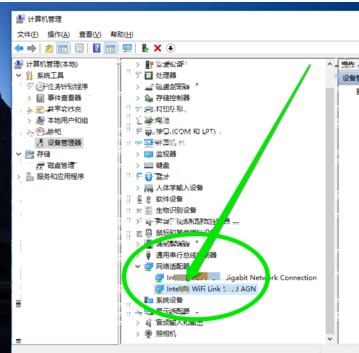
选中无线网卡,点击右键查看无线网卡的上网协议。
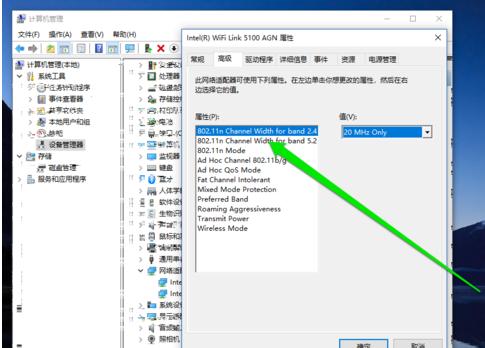
检查完成无线网卡的上网协议后,检查无线的驱动是否正常。
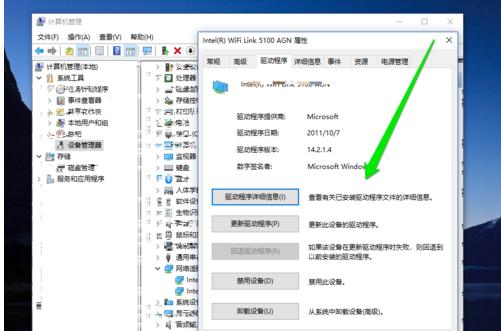
检测无线网卡的驱动和上网协议正常,我进入无线管理界面,进行搜索无线信号。
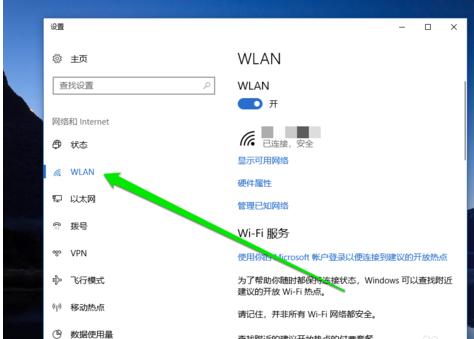
找到无线信号后进入连接无线网络,无线网卡的使用就完成了。
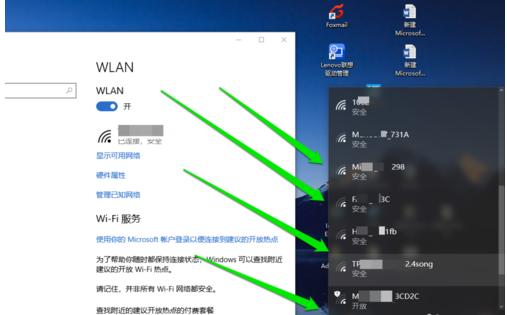
以上就是Win10系统无线网卡的使用经验。
Windows 10系统成为了智能手机、PC、平板、Xbox One、物联网和其他各种办公设备的心脏,使设备之间提供无缝的操作体验。
……